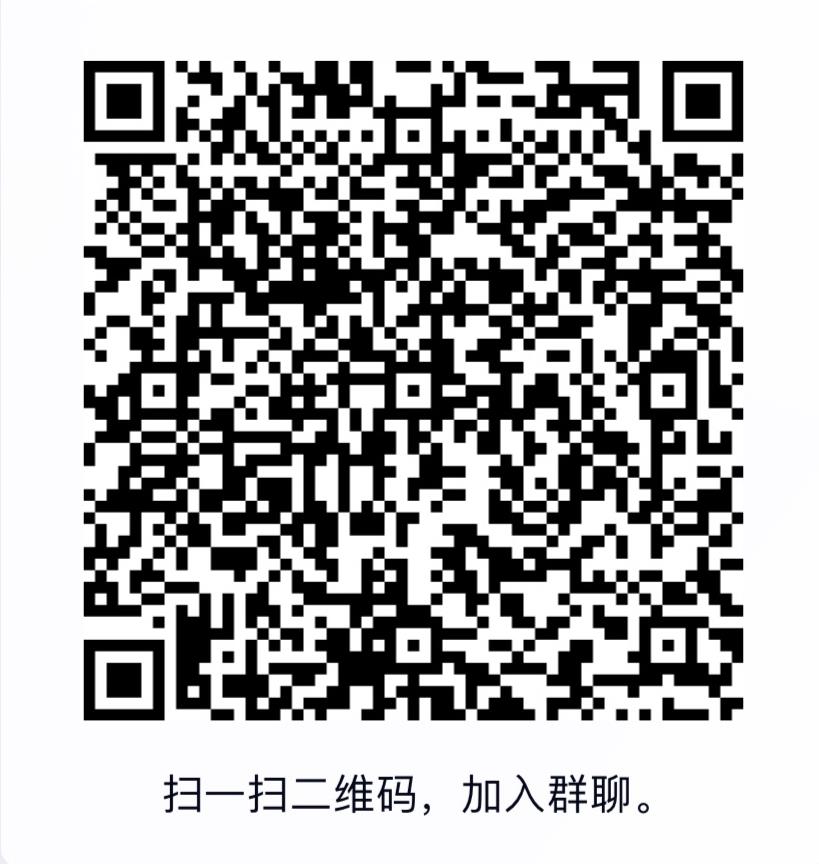前言
此文档在玩家们帮助下不断迭代,目前是第四版。
排查前我们先说两个DIY排查故障的思路
1. 最小化系统
比如电脑不亮了,那么我们的第一反应是什么?卸掉内存条,用橡皮擦一擦金手指。如果还不亮呢?
把显卡声卡网卡阵列卡采集卡等板卡全部拔掉;摄像头麦克风等外设也一一去除;内存如果有几条也只留下一条。那么这种只保留了供电、主板、CPU、内存、核显的系统就叫做最小化系统。那具体这么查找原因另开篇再说。
换到网络这一块也是一样的,比如本篇的重点-网速异常,也请抛开虚拟机、抛开软路由,抛开花里胡哨的组网方式,用硬件路由器或者交换机搭建最简单的系统进行测试。

2. 替换法
比如网卡插在NAS上工作不正常,你会怎么操作?我一般会让您先把网卡插到电脑上,看看网卡工作是否正常,这就叫做替换法。
如果您有2个网卡,网卡A不正常。我会让您把网卡B插上去,看是否正常,这也叫做替换法。
两种方法请在后面的具体操作中合理利用。
展开说之前先了解几个关键数据:2.5G网卡的理论速度是2500Mbps,也是就是312MB/s,各种损耗之后的极限速度是282MB/s(打开巨帧的状态是295MB/s)。
一.不识别
这种问题就是插上去没反应,或者有点什么反应,但是网卡并没有出现
没有安装驱动
尤其请使用Windows系统的用户注意,一定要安装驱动,说Windows免驱的都是不负责任的。 请参考资料:https://fu.chiphello.com/2021/06/usb2.5g-installation-instruction/
二.识别成千兆或者百兆网卡
是否接入正确的USB接口
是插在Usb3.0接口上吗
USB3.0接口的理论速度是5Gbps,由于USB3.0是8b/10b编码也就是说每10位数据里面,只有8位是真实数据,另2位是防止数据出错的校验位,所以其理论速度是500MB/s,覆盖了2.5G网卡的理论速度,但是如果你一个不小心把网卡插到了USB2.0接口上,系统会识别为千兆或者百兆网卡。又因为USB2.0的速度是480Mbps,除去协议开销理论速度是53.3MB/s,那么就无法发挥这个网卡的威力了,这个接口的速度会死死的限制USB2.5G网卡速度不会超过理论速度。
这里说3个特例:
-
蜗牛星际主板,只有一个真正的USB3.0接口,如下图标注所示。

-
蜗牛星际B款双千兆(82583芯片)没有USB3.0接口,没有!
-
MacOS系统下只显示千兆,不过实际是可以跑2.5G的。

有通过Tpye-C转USB-A的接头吗
市售的C-A的转接器有两种,一种里面有个VL1604之类多路复用芯片,正插反插皆可;一种是非“双面”的转接器,一面能跑USB 3.0,另一面只能跑USB 2.0。如果你发现识别不正确,可以尝试换个面插。
网线的锅-是8芯线缆吗
质量好的5类线跑万兆电口都没什么压力,更别提2.5G了。但是我知道很多家庭装修的时候忽略了弱电的走线,后期装宽带的工作人员无奈只能把一条8芯网线破开做成2个水晶头的情况,如下图:

像这种情况,您基本和高速的局域网无缘了,这种4芯的水晶头连接的设备一律只能握手到百兆带宽,实际速度充其量12.5MB/s。
既然都说到这里了,我也提供给这部分朋友一个方案,把这条破开的线还原成一个水晶头,用无线方案比如UBNT或者Mesh组网。
您的路由器或交换机有2.5G端口且与网卡连接的是2.5G端口
现今家用路由器/交换机一般都是千兆接口,这个接口的理论速度是125M/s,作为极客的您当然不是一般人,我默认了您会知道,将2.5G网卡连接到千兆的路由器或交换机只会握手千兆带宽,即显示1000Mbps。
这里说明另一种可能,ax6000、ax86u等WIFI6路由器,只有一个2.5G口,如果:
2.5G网卡连接到千兆端口
握手千兆带宽,测试速度也是千兆速度。
2.5G网卡连接到2.5G端口
握手2.5G带宽,测试速度还是千兆速度。
为什么?不管连入2.5G端口的网卡是NAS的还是PC的,都会有另一个设备无奈只能接入千兆端口,这个地方就是俗称的瓶颈!
这里我提供2个解决方案:
方案a:目前最便宜的非网管型2.5G交换机,TP-Link SH1005 和 SH1008 。
方案b:在有NAS情况下,把电脑的2.5G和NAS的2.5G口直连,然后在NAS上,把2.5G端口和本身的千兆口做桥接,让电脑通过NAS上到广域网,同时也有了内网2.5G的速度,参考群晖桥接教程。
驱动BUG
经客户反映,在某些群晖的机器上出现了最新版本的驱动不正常的情况,安装上一个版本的驱动就好啦。
三.握手2500Mbps成功,使用异常
这里的使用异常不是指速度上不去,这个之后再说。这里的异常指蓝屏、死机、断流、掉驱动等故障。 处理方法:
如果是Win系统
请参照https://fu.chiphello.com/2021/06/usb2.5g-installation-instruction/ 安装驱动。
如果是群晖
请安装上一版本驱动。
如果问题依旧
请用前言中的替换法,把网卡插到另一台电脑上测试,以判断是否网卡本身的问题。
四.握手2500Mbps成功,使用无异常,可是速度达不到预期
这个问题相对复杂,我们来有逻辑的直面这个问题。
测速的2块硬盘(上传盘和下载盘)速度能达到280MB/s吗
现代的机械硬盘均速在150-220MB/s,如果您的测速落在这个区间,那么可能是这个原因。

如图所示,当年,这些都是机械硬盘中的翘楚了,速度都不到200MB/s,如今高端大容量硬盘比如10T氦气盘、12T西数拆机盘,瞬时的最高速度已经可以上到280MB/s,可是机械硬盘的速度不是恒定的,读写内圈的速度小于读写外圈的速度,这个道理大家应该懂得吧,所以这个最高速度是读写外圈测得的结果,要说均速,是远小于280MB/s的,这么一来,机械硬盘速度又成为了瓶颈。
SSD固态硬盘,则不存在这个问题,所以您如果测试极限速度的话,不妨用2块固态硬盘。当然,用多块机械硬盘组成Raid 0也是可以的。
测速文件请选用封装好的大文件
因为SSD有寻址损耗,机械盘有大量寻道动作,大量的零碎文件传输时不能正确的反映局域网速度。 所以测速请选用蓝光原盘、操作系统镜像等大文件。
缓存对速度的影响


先看看上面的图,局域网内复制的时候,速度从开始稳定在满速,从某个时点开始断崖式下跌,之后稳定在125MB/s的速度。
这个问题我们要这样分析,首先,网卡能跑到280以上的速度,证明网卡本身是好的且驱动成功了,还可以说明交换机和NAS等设备的网络部分也是没有问题的;然后我们通过前文来排查,问题也不包含在内。那么我们着重分析缓存影响的可能性。

如果所示,在我们进行把NAS的数据复制到PC操作时(这里我们假定PC的硬盘是一块速度大于280Mbps的SSD),数据会预读取进入缓存中,当我们进行粘贴操作时,数据会从缓存中开始通过网络传输,缓存可以看作是一块固态硬盘或者本身就是块固态硬盘,传输的速度自然是非常的快,可以吃透2.5G局域网上限,但是,如果我们的硬盘的读取速度低于局域网内的速度,那么缓存里的数据会随着这个过程的进行而慢慢的减少;当时间来到缓存的数据被取完的那个瞬间,传输速度就会出现断崖式下跌,最后稳定的就是硬盘的真实速度。
反过来,如果PC向NAS中传输数据也会有此现象。
请采用内网测速的方式
请不要用“测速网、星空极速、电脑管家”等工具来测得局域网速度,这类工具测得是您的电脑到广域网(电信运营商测速服务器)之间的速度,也就是说运营商给你开了多大的宽带测得就应该是多少,和这个网卡只有一毛钱的关系。
感谢
@wgzeyu 勘误